
Mark Lucas
0
2107
300
Klavye kısayolları, bilgisayarınızı hızla yakınlaştırmanın en iyi yoludur. En iyi Microsoft Office kısayollarını ele aldık ve hatta kendi kısayollarınızı nasıl oluşturacağınızla ilgili 12+ Özel Windows Klavye Kısayolları Sizin İçin Geek İçin 12+ Özel Windows Klavye Kısayolları Sizin için Geek İçin Windows yüzlerce klavye kısayolu içerir, ancak oluşturabilirsiniz Neredeyse istediğin her şeye kendi kısayolun. İşte Windows kısayollarınızı nasıl özelleştireceğiniz. yüzlerce varsayılan olanlar sizin için yeterli değilse.
Henüz kapsamadığımız şey, Windows Görev Çubuğu için klavye kısayolları. İşte Görev Çubuğunu daha da iyi yapmak için kullanabileceğiniz en iyi kısayollar 6 Windows 10 için Gelişmiş Görev Çubuğu Tweaks 6 Windows 10 için Gelişmiş Görev Çubuğu Tweaks Windows 10 birçok değişiklik getirdi ve görev çubuğu korunmadı. Yine de birçok küçük tweaks deneyiminizi geliştirebilir. Size mükemmellik için nasıl özelleştirebileceğinizi göstereceğiz. .
Birkaç not:
- Anahtarlar cesur.
- Kısaltacağız Kontrol gibi Ctrl, ve Windows Anahtarı gibi kazanmak.
- Aynı anda bastığınız klavye kısayolları + sembol (ör.. Ctrl + S).
Bazı temel bilgiler
Görev Çubuğuyla ilgili çeşitli menüleri açacak birkaç klavye kısayolu vardır. basma kazanmak Başlat Menüsünü açar. Açtıktan sonra, bilgisayarınızda ve web'de arama yapmak için hemen yazmaya başlayabilirsiniz. Ayrıca kullanabilirsiniz ok tuşları Başlat Menüsü'nün her bir bölümünü kaydırmak çıkıntı bölümler arasında geçiş yapmak için.
Basın Win + X Uzman Kullanıcı Menüsünü açmak için. Bu, Denetim Masası, Komut İstemi ve Programlar ve Özellikler menüsü gibi sık kullanılan Windows yardımcı programlarına birkaç kısayol içerir. Kullanabilirsiniz ok tuşları Burada bir öğe seçmek için, ancak daha hızlı bir yol var.
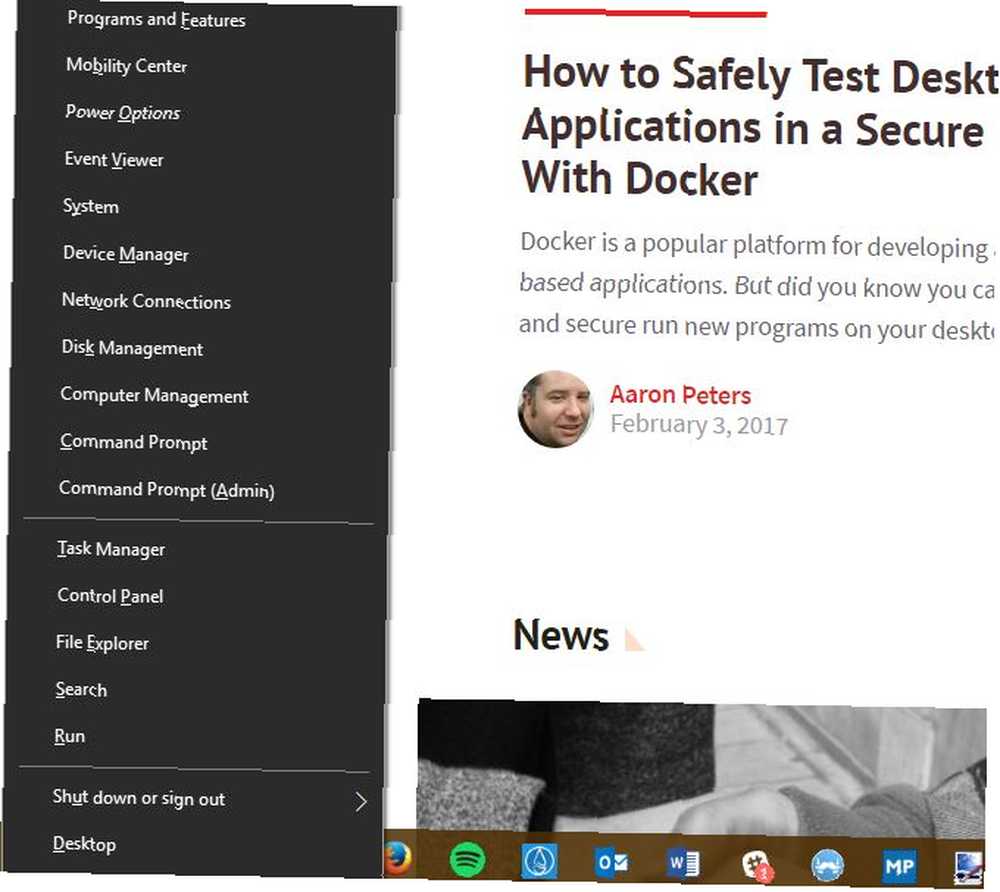
Her girişin altındaki altı çizili harfe bakın (y S içinyörneğin, kök Sadece ilgili harfe basın, Windows ilgili aracı başlatacaktır. Ayrıca bilgisayarınızı hızlı bir şekilde kapatabilirsiniz Windows 10'u Klavye Kısayoluyla Kapatma veya Uyku Ayarlama Windows 10'u Klavye Kısayoluyla Kapatma veya Uyku Ayarlama Windows 10 bilgisayarı kapatmanın veya uyumanın en hızlı yolu bir fareyle değil - klavye ile! bu altı çizili harfleri kullanarak.
Cortana'nın penceresini açmak için Win + S. Bir şey aramak için buraya yazmaya başlayabilir veya Cortana'nın seçeneklerinden birini hızlıca tıklayabilirsiniz Cortana Hayatınızı Düzenleme Yapma Cortana Hayatınızı Düzenleme Yapma Hayatınız o kadar karmaşık ki, kişisel bir asistanı hak ediyorsunuz. Sanal asistanınız Cortana ile, dilinizin ucunda hizmet vermeye hazır. Görevleri Cortana'ya nasıl etkin bir şekilde devredeceğinizi göstereceğiz. . Cortana'yı dinleme modunda başlatmak için, Win + C.
Görev Çubuğundaki Herhangi Bir Programı Açın
En iyi Görev Çubuğu kısayollarından biri, Görev Çubuğunuza sabitlenmiş ilk on programdan birini açmanıza izin verir. Bir uygulamayı başlatmak için + 1 Kazan vasitasiyla Kazan + 0 programı bu konumda açmak için. Yani, + 1 Kazan Görev çubuğunuzdaki en soldaki simgeyi açar, Kazan + 0 onuncu maddeyi açar.
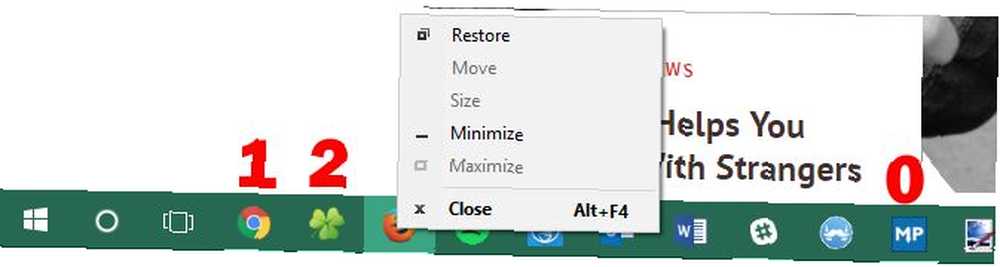
Eğer basarsanız vardiya ek olarak düğmesi kazanmak ve bir numara, uygulamanın yeni bir kopyasını açabilirsiniz. Bu, şu anda yazdıklarınıza dokunmadan, yeni bir Not Defteri penceresi açmak için kullanışlıdır. Ayrıca, bir uygulamayı Yönetici olarak da açabilirsiniz. Ctrl + ÜstKrkt + Win + Sayı.
Görev Çubuğunuzdaki uygulamalara serbestçe göz atmak için, yalnızca Kazan + T. Ok tuşları ile aralarında hareket edebilir ve bir uygulamayı başlatabilirsiniz. Girmek. Yukarıdaki vardiya ve Ctrl + ÜstKrkt değiştiriciler bu yöntemle de çalışır.
Sistem Tepsisine ve Eylem Merkezine erişin
Görev çubuğunun sağ tarafına da biraz sevgi verelim. basma Kazan + B Çalışan uygulamaların simgelerini gösteren Sistem Tepsisini vurgular. Kullan ok tuşları bir öğe seçmek için Girmek başlatmak için. Bazı simgeler gizlenmişse tüm simgeleri görmek için bunu beyaz ok üzerinde yapabilirsiniz..
Basın Kazan + A Tüm bildirimlerinizi göstererek Eylem Merkezi'ni açmak için Windows 10 Eylem Merkezi'ni Özelleştirme ve Devre Dışı Bırakma Windows 10 Eylem Merkezi'ni Özelleştirme ve Devre Dışı Bırakma Windows 10 Eylem Merkezi uzman kullanıcılar için bir araçtır. Görev çubuğundaki tüm önemli bildirimlerinizi ve kilit sistem kısayollarınızı toplar. İşlem Merkezinizi mükemmellik için nasıl yapılandıracağınızı göstereceğiz. . Bildirim girişleri arasında geçiş yapmak için ok tuşlarını kullanın ve çıkıntı Eylem Merkezi'nin bölümleri arasında geçiş yapmak için. Özellikle çıkıntı birkaç kez alt kısımdaki hızlı kısayollar menüsüne erişmenizi sağlar. Burada, parlaklığı kolayca değiştirebilir, uçak modunu etkinleştirebilir ve çeşitli başka yararlı ayarları kullanabilirsiniz..
Birden Çok Masaüstüyle Çalışma
Sanal masaüstlerinin ne kadar harika olduğu konusunda her şeyi yazdık ve birkaç kısayol da onlarla çalışmayı daha da kolaylaştırıyor.
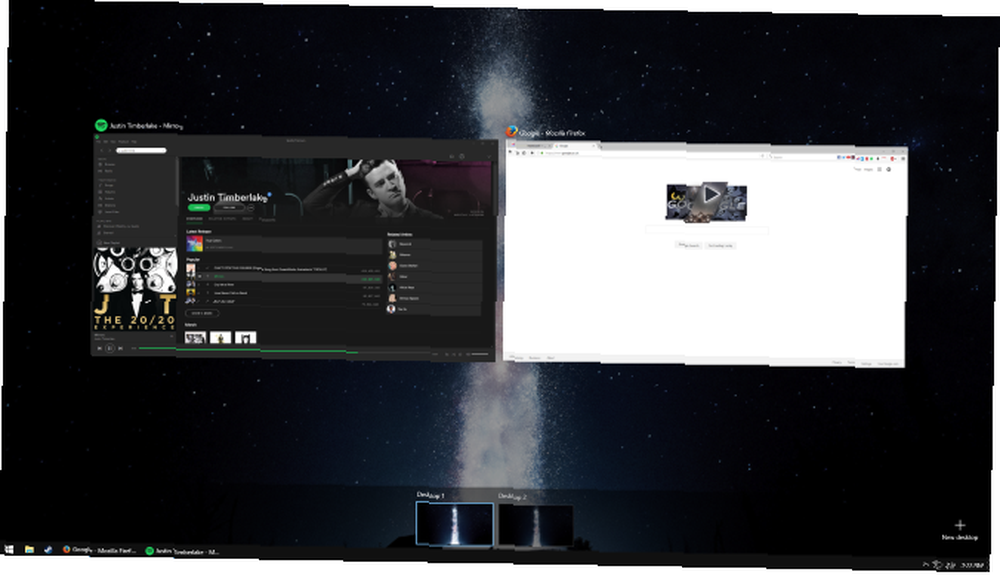
Basın Win + Ctrl + D yeni bir sanal masaüstü eklemek Win + Tab Tüm masaüstlerini görüntülemenizi sağlayan Görev Görünümü için. Anında masaüstleri arasında geçiş yapmak için Win + Ctrl + Sol / Sağ ok. İle mevcut masaüstünüzü kapatabilirsiniz. Win + Ctrl + F4.
Fare ve Klavye Birleşik Kısayolları
Fare kısayolları saf klavye kısayolları kadar hızlı olmasa da, hala göz önünde bulundurmanız gereken birkaç şey var. 5 Windows 10 Görev Çubuğu Kısayolları Size Zaman Kazandıracak 5 Windows 10 Görev Çubuğu Kısayolları Size Zaman kazandıracak Windows görev çubuğuyla günlük olarak. İşte sizi daha üretken kılacak birkaç kısayol! . Bu yinelenen işlevlerin çoğu daha önce tartışıldı, ancak üç veya daha fazla tuşa basılmasını gerektirmediklerinden ulaşmak ve hatırlamak biraz daha kolay.
Tutarken Görev Çubuğunuzdaki herhangi bir uygulamayı tıklayın vardiya yeni bir kopyasını açmak için. Ambar Ctrl + ÜstKrkt Yönetici olarak başlatmak için bir programı tıklatırken, Windows Yönetici Hesabı: Windows Yönetici Hesabını Bilmeniz Gereken Her Şey: Bilmeniz Gereken Her Şey Windows Vista'dan başlamak üzere, yerleşik Windows Yönetici hesabı varsayılan olarak devre dışı bırakılmıştır. Bunu etkinleştirebilirsiniz, ancak bunu kendi sorumluluğunuzdadır! Size nasıl olduğunu gösteriyoruz. . Bir uygulamanın içerik menüsüne erişmek istiyorsanız (bir pencereyi geri yüklemek veya taşımak) vardiya sağ tıkladığınızda.
Ivır zıvır
Başka hiçbir yere ait olmayan söylemeye değer birkaç kısayol var. Bunlardan bazıları açıkça Görev Çubuğuyla ilgilenmiyor, ancak yakınlar bu yüzden onları buraya dahil ediyoruz.
Muhteşem masaüstü duvar kağıdınıza göz atmak için Win + Virgül. kullanma Alt + Sekme Açık pencereler arasında geçiş yapmak, her seferinde Görev Çubuğundaki uygulamaları el ile tıklatmaktan daha hızlıdır. Kullanabilirsiniz Kazan + I Ayarlar’ı açmak için Kazan + R Başlat Menüsünden daha hızlı olan Çalıştır menüsünü açmak için.
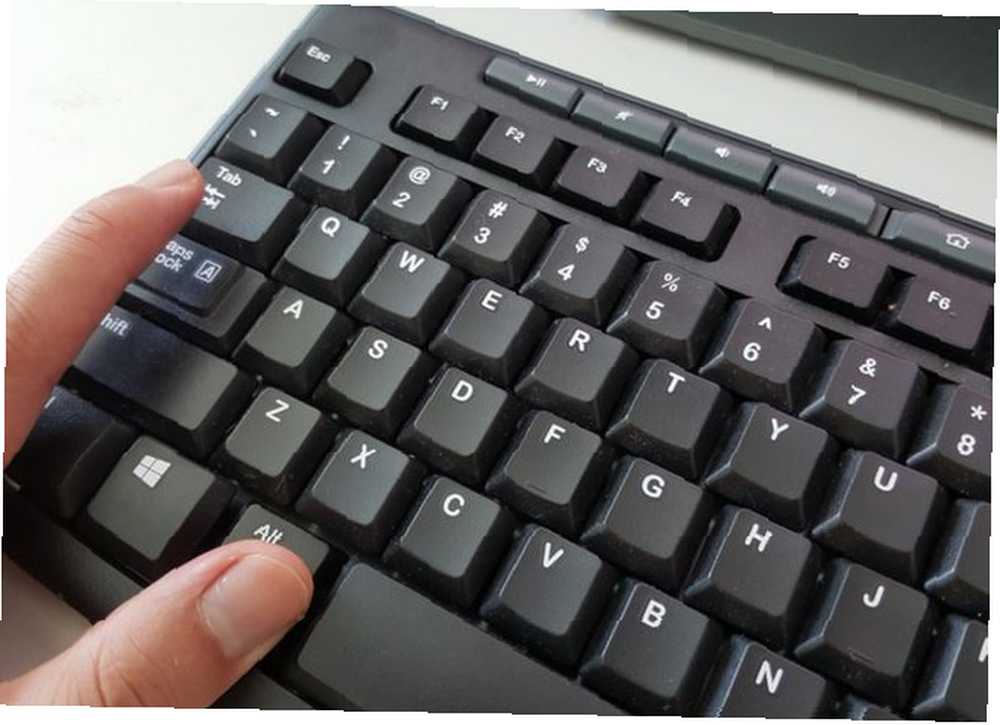
Sonunda basın Kazan + D masaüstünü göstermek için ve Kazan + M tüm pencereleri küçültmek için. Bu, her pencerede Küçült düğmesine elle tıklamaktan çok daha hızlı.
Görev çubuğunu nasıl kullanıyorsunuz?
İş akışınıza düzinelerce klavye kısayolu çalıştırmak göz korkutucu, bu yüzden bunları düşünmeden kullanmaya başlayıncaya kadar bunlardan sadece birkaçını uygulayın! Hepsine ihtiyacınız olmayabilir, ancak bazılarını kullanmak farenizle zaman kaybını azaltacak ve daha üretken bir iş akışına katkıda bulunacaktır. Bundan herkes yararlanabilir!
Daha fazla kısayol için, en son Windows klavye kısayol kılavuzuna göz atın Windows Klavye Kısayolları 101: En İyi Kılavuz Windows Klavye Kısayolları 101: En İyi Kılavuz Klavye kısayolları size zaman kazandırabilir. Çalışmanızı hızlandırmak için evrensel Windows klavye kısayolları, belirli programlar için klavye püf noktaları ve birkaç ipucu daha. .
En sevdiğiniz Görev Çubuğu kısayollarından herhangi birini özledik mi? Lütfen bu kısayollardan hangisinin size en çok zaman kazandıracağını bize bildirin!











